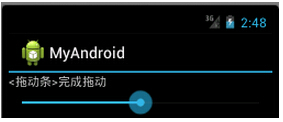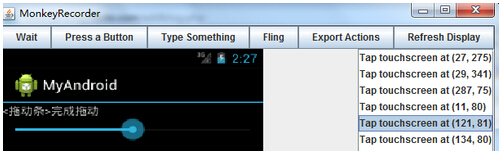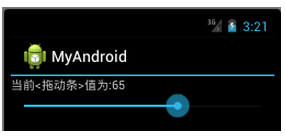SeekBar控件
代码实现:http://luwenjie.blog.51cto.com/925779/933023
默认显示:【Hello World,MyAndroidActivity】
操作:
1. 点击控件(小圆点)
2. 拖拽到一定位置
验证:TextView 显示:【<拖动条>完成拖动】
public void Drag(){
boolean expected = true;
solo.clickOnScreen(11, 121);
solo.drag(11, 121, 80, 80, 3);
boolean actual = solo.searchText("<拖动条>完成拖动");
assertEquals("This is not found",expected,actual);
}
clickOnScreen 拥有两个参数
作用:点击屏幕上的某个坐标点
public void clickOnScreen(float x,float y)
x : 屏幕的x坐标
y : 屏幕的y坐标
drag 拥有四个参数
作用:拖拽屏幕从A坐标,到B坐标
public void drag(float fromX, float toX, float fromY, float toY, int stepCount)
from X : 屏幕坐标的初始X坐标
to X : 屏幕坐标拖拽目的地的X坐标
from Y : 屏幕坐标的初始Y坐标
to Y : 屏幕坐标拖拽目的地的Y坐标
stepCount: 完成拖拽需要的步骤数
这个API中用到了一个叫坐标的东西,当然Android 模拟器的坐标是固定的,你可以凭借经验,来得到屏幕坐标位置,但这是不靠谱的...
这里介绍一个工具:monkeyrunner
monkeyrunner 的录制模式可以帮你获取到Android屏幕坐标
关于 monkeyrunner 可以参考:http://luwenjie.blog.51cto.com/925779/925659
这个测试实例主要为了解释drag的作用,实际只需要一步也能够完成测试。我们可以不用拖拽,而直接点击seekbar控件的某个坐标点即可。
补充第一个API:setProgressBar
作用:设置得到的 ProgressBar 进度,例:Seekbar 和 RatinBar
public void setProgressBar(int index, int progress) int index: ProgressBar 控件定位 int progress: ProgressBar 应该设置的进度位置 public void Drag(){ boolean expected = true; solo.setProgressBar(0, 65); // solo.clickOnScreen(121, 80); // solo.drag(11, 121, 80, 80, 3); boolean actual = solo.searchText("当前<拖动条>值为:65"); assertEquals("This is not found",expected,actual); } |
注:使用setProgressBar后,依旧保持着按下状态。
补充第二个API:clickLongOnScreen
作用:长时间按住屏幕的某坐标点
Public void clickLongScreen(float x, float y, int time)
float x : x 坐标
float y : y 坐标
int time: 长按时间